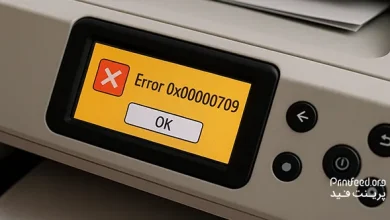تصور کنید یک گزارش مهم را آماده کردهاید و میخواهید آن را چاپ کنید، اما پرینتر به لپتاپتان وصل نیست. در اینصورت باید به سرعت پرینتر را به لپ تاپ را کامپیوتر وصل کنید و از گزارشتان خروجی بگیرید. اما اگر نحوه اتصال پرینتر به لپ تاپ را نمیدانید تا انتهای این مقاله پرینتفید با ما همراه باشید تا روشهای مختلف را مرحله به مرحله آموزش ببینید و خودتان بتوانید پرینتر را به کامپیوتر وصل کنید. حتی اگر دانش زیادی درباره پرینتر هم نداشته باشید میتوانید این ماموریت را به موفقیت به پایان برسانید.
Table of Contents
3 راه اتصال پرینتر به لپ تاپ و کامپیوتر
اولین قدم برای کار با پرینتر، اتصال آن به لپ تاپ، کامپیوتر یا گوشی موبایل است. برای اتصال به کامپیوتر و لپ تاپ سه روش اصلی وجود دارد:
- اتصال از طریق کابل USB
- اتصال شبکه یا کابل LAN
- اتصال بیسیم از طریق وایفای
هر کدام از این روشها کاربرد خاص خودشان را دارند و بسته به نوع پرینتر و نیاز شما میتوانند انتخاب شود. پس در ادامه تک تک این مراحل را آموزش میدهیم تا طبق شرایطتان بهترین شیوه را انتخاب کنید.
اتصال پرینتر به لپ تاپ با کابل USB
اتصال به لپ تاپهای ویندوزی
اگر لپتاپ ویندوزی دارید و میخواهید با کابل USB به پرینتر وصل شوید، کافیست مراحل زیر را دنبال کنید. این روش یکی از سادهترین و سریعترین راههای برای اتصال پرینتر به کامپیوتر است:
- پیش از شروع، مطمئن شوید که کارتریج در وضعیت مناسبی قرار دارد و کاغذ کافی داخل سینی پرینتر گذاشتهاید.
- این کار باعث میشود پس از نصب، بتوانید بهراحتی تست پرینت بگیرید.
- پرینتر را به برق وصل کنید اما آن را روشن نکنید.
- حالا کابل USB را از یک طرف به پرینتر و از طرف دیگر به لپتاپ وصل کنید.
- در این زمان باید پرینتر را روشن کنید. در بسیاری از موارد، ویندوز بهصورت خودکار دستگاه را شناسایی کرده و مراحل نصب درایور را آغاز میکند. اگر این فرآیند خودکار انجام شود، کافیست منتظر بمانید تا نصب کامل شود.
- حالا روی دکمه Start کلیک کنید و وارد بخش Settings شوید.
- در صفحه تنظیمات، روی گزینه Devices کلیک کنید.
- سپس گزینه Printers & Scanners را انتخاب کنید.
- در این بخش روی Add a printer or scanner کلیک کنید.
- چنانچه پرینتر بهدرستی شناسایی شده باشد، نام آن در لیست ظاهر میشود. روی نام پرینتر کلیک کرده و مراحل نصب را تا پایان دنبال کنید.
- اما اگر اسم پرینتر در لیست نبود باید روی گزینه The printer that I want isn’t listed کلیک کنید.
- سپس به صورت دستی پرینتر را جستوجو کنید.
- درایور مناسب را دانلود و از لیست پرینترهای موجود، مدل مناسب را انتخاب و نصب کنید.
- در مرحله آخر باید یک صفحه تست چاپ کنید تا مطمئن شوید پرینتر به درستی کار میکند.

اتصال به لپ تاپهای مک
اگر از کاربران سیستمعامل مک هستید و قصد دارید پرینتر خود را از طریق کابل USB به لپتاپ متصل کنید، این کار بسیار ساده و سریع است. کافیست مراحل زیر را قدمبهقدم دنبال کنید:
- ابتدا مطمئن شوید که پرینتر روشن است.
- سپس کابل USB را از یک طرف به پرینتر و از طرف دیگر به یکی از درگاههای USB لپتاپ مک وصل کنید.
- در اغلب موارد، macOS بهصورت خودکار پرینتر را شناسایی میکند و در صورت نیاز، درایور یا نرمافزار مورد نظر را دانلود و نصب میکند.
- در صورتیکه پرینتر به صورت خودکار شناسایی نشد، میتوانید آن را به صورت دستی به را اضافه کنید. برای اینکار باید اقدامات زیر را انجام دهید:
- روی آیکون لوگوی اپل در بالا سمت چپ کلیک کنید.
- وارد بخش System Preferences شوید.
- گزینه Printers & Scanners یا Print & Scan را انتخاب کنید.
- در پنجره بازشده، روی علامت + پایین لیست چاپگرها کلیک کنید.
- کمی صبر کنید تا نام پرینتر متصل از طریق USB ظاهر شود.
- وقتی پرینتر را در لیست مشاهده کردید، روی آن کلیک و سپس گزینه Add را انتخاب کنید.
- حالا باید یک صفحه آزمایشی (Test Page) چاپ کنید تا مطمئن شوید پرینتر به درستی کار میکند.
مطالب مرتبط: اتصال مک بوک به چاپگر
اتصال پرینتر به لپ تاپ با کابل LAN

اگر میخواهید پرینتر خود را به چند دستگاه به لپتاپ یا کامپیوتر وصل کنید، استفاده از کابل شبکه (LAN) یکی از بهترین انتخابهاست. این روش برای محیطهای اداری یا خانههایی با چند سیستم بسیار کاربردی است. برای اتصال پرینتر به لپ تاپ یا کامپیوتر با کابل شبکه باید مراحل زیر را طی کنید:
- ابتدا یک کابل شبکه (Ethernet) تهیه کنید.
- یک سر کابل را به پورت شبکه پرینتر و سر دیگر را به مودم، روتر یا به لپتاپ وصل کنید.
- سپس پرینتر را روشن کرده و منتظر بمانید تا ارتباط شبکه برقرار شود. برخی از پرینترها دارای نمایشگر هستند و پیغام «Connected» یا مشابه آن را روی صفحه نشان میدهند.
- حالا باید در ویندوز دکمه Start را بزنید و در نوار جستوجو عبارت Settings را تایپ کنید. وارد بخش تنظیمات شوید.
- در صفحه تنظیمات، گزینه Devices را انتخاب کنید.
- حالا در منوی سمت چپ، گزینه Printers & Scanners را بزنید.
- روی گزینه Add a printer or scanner کلیک کنید. چند لحظه صبر کنید تا ویندوز دستگاههای متصل به شبکه را جستوجو کند.
- اگر اتصال به درستی برقرار باشد، پرینتر در لیست دستگاههای در دسترس نمایش داده میشود.
- حالا روی نام پرینتر کلیک کرده و گزینه Add device یا Next را بزنید تا مراحل نصب کامل شود.
- در پایان، یک صفحه تست (Test Page) چاپ کنید تا مطمئن شوید پرینتر آماده به کار است.
بیشتر بخوانید: اشتراک گذاری پرینتر بین سیستم عامل مک و ویندوز ۷
اتصال پرینتر به لپ تاپ از طریق وایرلس (بیسیم)

اگر ترجیح میدهید بدون دردسر کابلکشی، پرینتر خود را به کامپیوتر یا لپتاپ متصل کنید، روش وایفای یا بیسیم بهترین انتخاب برای شما خواهد بود. این روش بهویژه برای زمانهایی که میخواهید پرینتر را به چند کامپیوتر از راه دور وصل کنید، مناسب است. برای اتصال بیسیم پرینتر به لپ تاپ باید مطمئن باشید که پرینتر شما قابلیت وایرلس دارد یا خیر. سپس یک شبکه مشترک برای کامپیوتر و پرینتر داشته باشید. چنانچه با روشهای راه اندازی شبکه آشنایی ندارید، میتوانید از کارشناسان خدمات شبکه فالنیک کمک بگیرید.
در ادامه مرحله به مرحله نحوه اتصال پرینتر به لپ تاپ از طریق وایرلس را آموزش میدهیم. برای آشنایی بیشتر با این قسمت میتوانید مقاله « اشتراک گذاری پرینتر در شبکه وایرلس» را بخوانید.
بسته به مدل پرینتر، یکی از دو روش زیر را دنبال کنید:
- اگر پرینتر صفحه نمایش دارد، از طریق پنل یا نمایشگر پرینتر وارد بخش تنظیمات (Settings) شده و گزینه Wi-Fi را فعال کنید. سپس نام وایفای (SSID) مورد نظر را انتخاب و رمز عبور را وارد کنید.
- اگر پرینتر نمایشگر ندارد، ممکن است از طریق اپلیکیشن مخصوص یا اتصال موقت با کابل USB تنظیمات وایفای انجام شود.
- حالا باید کامپیوتر یا لپتاپ خود را نیز به همان شبکه وایفایی که پرینتر به آن متصل است، وصل کنید.
- در این مرحله روی دکمه Start کلیک کرده و Settings را جستوجو کنید.
- وارد بخش Devices شوید و در منوی سمت چپ، Printers & Scanners را انتخاب کنید.
- روی گزینه Add a printer or scanner کلیک کنید.
- ویندوز شروع به جستوجوی دستگاههای پرینتر موجود در شبکه میکند.
- وقتی نام پرینتر شما ظاهر شد، روی آن کلیک کرده و دکمه Add device را بزنید.
- حالا نصب درایور بهصورت خودکار انجام میشود. اگر نیاز به تایید یا دانلود باشد، ویندوز به شما اطلاع میدهد.
آنچه درباره اتصال پرینتر به لپ تاپ آموختیم
در این مقاله مرحلهبهمرحلهی سه روش اصلی اتصال پرینتر به لپتاپ و کامپیوتر از اتصال ساده با کابل USB، تا روش پایدار کابل شبکه (LAN) و در نهایت، اتصال انعطافپذیر وایفای بیسیم را یاد گرفتیم. هر کدام از این روشها میتوانند بسته به نوع پرینتر، نوع سیستمعامل و نیاز شما، بهترین گزینه باشند. مهم این است که با طی کردن مراحل گفتهشده، بدون نیاز به تخصص فنی خاص، بتوانید پرینتر را راهاندازی کرده و به راحتی از آن استفاده کنید.
اگر در هر مرحلهای از نصب دچار سوال یا مشکل شدید، یا تجربه متفاوتی از اتصال پرینتر دارید، با ما در بخش دیدگاهها مطرح کنید.